Win8虚拟机Hyper-V网络设置
- 时间:2015年04月01日 16:29:07 来源:魔法猪系统重装大师官网 人气:5564
在给win8系统设置虚拟机后,如果需要上网,那么Win8虚拟机Hyper-V网络设置是怎样的?Win8虚拟机Hyper-V网络设置会不会很麻烦?现在小编就来跟大家介绍Win8虚拟机Hyper-V网络设置方法。
首先,我们介绍下Hyper-V到底支持哪些网络类型 ,具体包括三种网络类型:外部,内部,专用。
• Hyper-V专用网络,虚拟机专用,数据的通信只能在虚拟机之间进行,虚拟机与宿主机以及物理网络之间是不能通信的。
• Hyper-V内部网络类型,只允许虚拟机与虚拟机之间,虚拟机与运行Hyper-v的主机之间进行网络通信,而不允许虚拟机与物理网络进行通信。
• Hyper-V外部网络类型,允许虚拟机与虚拟机之间,虚拟机与运行Hyper-v的主机之间,虚机与物理网络,他们互相网络通信。
因此,对于普通Win8/Win8.1用户来说,Hyper-V外部网络类型更适合实际使用。
参考教程篇:
1、打开Hyper-V管理器,选择右侧面板功能区“虚拟交换机管理器 ”
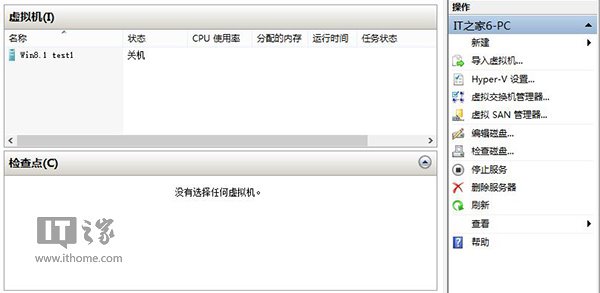
2、选择新建“外部网络 ”,例如命名“连接外网 ”,勾选当前网卡,例如以太网、无线Wlan网卡 ,推荐勾选“允许管理操作系统共享此网络适配器 ”
3、配置完成后,选择确定生效
▲配置外部网络过程会遇到“网络连接中断”提示
4、在实体机系统:控制面板\网络和 Internet\网络连接 ,自动生成vEthernet (连接外部)Hyper-V虚拟以太网适配器
5、打开Hyper-V主界面,设置当前虚拟机,在硬件区,添加硬件“网络适配器”,选择之前设置的“连接外网 ”虚拟交换机。
6、重启虚拟机系统,这时系统会自动识别新网络,安装新网卡驱动
最后,Hyper-V虚拟机系统成功访问互联网。









